电脑蓝屏后无法开机
电脑出现蓝屏后无法启动应该怎么处理

电脑出现蓝屏后无法启动应该怎么处理电脑在使用过程中,有时会出现蓝屏并无法正常启动的情况。
这个问题可能由硬件故障、驱动程序冲突、操作系统错误等多种原因造成。
以下是一些可能的解决方法,希望能帮助您处理电脑蓝屏无法启动的问题。
1. 检查硬件连接首先,您应该检查电脑的硬件连接是否正常。
将所有的电源线、数据线等连接线重新插拔一遍,确保它们牢固地连接在电脑上。
有时候,松动或损坏的连接可能会导致蓝屏并阻止电脑启动。
2. 安全模式启动如果电脑无法正常启动,您可以尝试进入安全模式。
在电脑启动时,按下F8键,选择“安全模式”启动。
在安全模式下,系统只加载最基本的驱动程序,可以排除某些软件或驱动程序导致的问题。
如果能够进入安全模式,您可以尝试卸载最近安装的应用程序或驱动程序,然后重启电脑。
3. 恢复上一次的系统设置如果安全模式仍然无法启动电脑,您可以尝试使用“系统还原”。
在安全模式下,按下Windows键+R键,输入“rstrui.exe”,进入系统还原界面。
选择一个较早的还原点,将系统恢复到该时间点的状态。
这将撤消最近的系统变化,有可能解决蓝屏问题。
4. 检查硬件故障如果上述方法无效,电脑仍然无法启动,那么可能存在硬件故障。
您可以尝试拆开电脑,检查硬件是否连接正常,是否有明显的物理损坏。
请注意,拆装电脑需要一定的技术基础,如果您不熟悉操作,请寻求专业人士的帮助。
5. 重新安装操作系统如果以上方法均无效,最后的解决办法是重新安装操作系统。
您可以使用系统安装盘或者U盘,按照提示进行重新安装操作系统的步骤。
在重新安装操作系统之前,请确保您的重要数据已经备份。
总结:当电脑出现蓝屏后无法启动的情况时,您可以先检查硬件连接,然后尝试进入安全模式,卸载最近安装的软件和驱动程序,或者使用系统还原来撤销最近的系统变化。
如果问题仍未解决,可能涉及到硬件故障,此时您可以检查硬件连接,或者重新安装操作系统。
如果您无法解决问题,请寻求专业人士的帮助。
电脑开机蓝屏后无法开机怎么解决

电脑开机蓝屏后无法开机怎么解决在有些时候我们的电脑开机蓝屏后无法开机了,这该怎么办呢?下面就由小编来为你们简单的介绍电脑开机蓝屏后无法开机的解决方法吧!希望你们喜欢!电脑开机蓝屏后无法开机的解决方法一:1、当电脑出现蓝屏时,最简单的方法就是使用“最后一次正确的配置”来初步修复一下电脑。
2、当电脑首次出现蓝屏时,应当在重启电脑时,按键盘快捷键“F8”进入系统启动菜单中,然后选择“最后一次正确的配置”来启动电脑,据此来修复一下电脑,看问题能否得到有效解决。
3、另一个有效的解决方法是启用电脑蓝屏修复程序。
打开“运行”对话框,输入命令“Regedit”进入注册表程序。
4、依次展开“HKEY_LOCAL_MACHINE”→“SYSTEM”→“CurrentControlSet”→“Control”→“SessionManager”,在右侧找到BootExecute项,双击将其值设置为“autocheckautochk*”。
经过这样设置以后,如果电脑出现蓝屏,将会在电脑重启后自动运行自检程序,试图对系统中存在的错误进行修复。
电脑开机蓝屏后无法开机的解决方法二:开机启动蓝屏,无法进入系统,首先请先确认你之前是否给系统打过补丁,当您不是正版系统,在打了某些系统补丁会导致系统蓝屏哦!如果是因为打了系统补丁,修复了漏洞导致的蓝屏,如果你是有的是某些安全软件打补丁,如“安全卫士”那你在开机时,按F8键进入系统高级启动选择设置,选择恢复,然后启动系统,此时系统将恢复到没打补丁的状态硬件排除法,开机仔细听,开机是否有报警声,看看硬盘只是灯是否在闪烁。
当电脑开机出现蓝屏后,再次关机开机试试。
如有报警音,请根据提示音来判断是那个部件出了问题。
打开机箱,取下内存条,用纸巾擦拭内存条的金手指,注意在取内存条和清洁内存条时,要先将手上的静电释放了,以免静电烧坏内存条。
电脑蓝屏无法启动怎么办

电脑蓝屏无法启动怎么办电脑蓝屏无法启动怎么办当电脑出现蓝屏无法开机的时候,是不是感到莫名的慌张?以下是店铺整理的电脑蓝屏无法启动怎么办,欢迎参考阅读!01、重新启动:有时候电脑系统开机后进不了只是偶发现象,可能当时启动的时候没有完全启动起来或者个别组件没有加载上去从而引起蓝屏,这时只需要重启电脑即可。
02、如果重启还不能解决问题证明有其他原因,可以参考以下解决办法。
进入windows8最近一次的正确配置:当我们电脑进入操作系统界面之前按下F8,我们便能进入到高级选项模式,我们选择最近一次正确的配置,然后点击确定,如果问题不大的话应该能够解决问题。
03、安全模式:如果上述方法还不能解决问题的话,我们可以进入安全模式进行修复,进入到安全模式之后我们首先要对电脑进行杀毒,看看是否是病毒在作祟,然后运行故障修复,看看是否是一些程序出错。
04、内存条接触不良或内存损坏导致电脑蓝屏:在实际的工作中遇见最多的电脑蓝屏现象就是内存条接触不良(主要是由于电脑内部灰尘太多导致,老电脑常发生)以及硬盘故障导致的电脑蓝屏居多。
当然遇到电脑内存条出现故障也会出现电脑蓝屏现象。
解决办法:由于多数是由内存引起的蓝屏故障,都是由于内部灰尘过多或者接触不良导致,所以解决办法也非常的简单,只需要打开电脑机箱,将内存条拔出,清理下插槽以及搽干净内存条金手指后再装回去,一般问题都可以解决。
05、硬盘出现故障导致电脑蓝屏:硬盘出现问题也经常会导致电脑蓝屏,比如硬盘出现坏道,电脑读取数据错误导致了蓝屏现象。
解决办法:检测硬盘坏道情况,如果硬盘出现大量坏道,建议备份数据更换硬盘。
如果出现坏到比较少,建议备份数据,重新格式化分区磁盘。
06、电脑温度过高导致电脑蓝屏:电脑内部硬件温度过高也是电脑蓝屏现象发生比较常见的一种原因,这种情况多数出现在炎热的夏天,cpu温度过高导致的'居多。
解决方法:正常的话建议加强主机散热,比如添加机箱散热等,如果是硬盘温度过高,则可能有硬盘故障,需要更换。
电脑开机蓝屏无法正常启动的解决方法
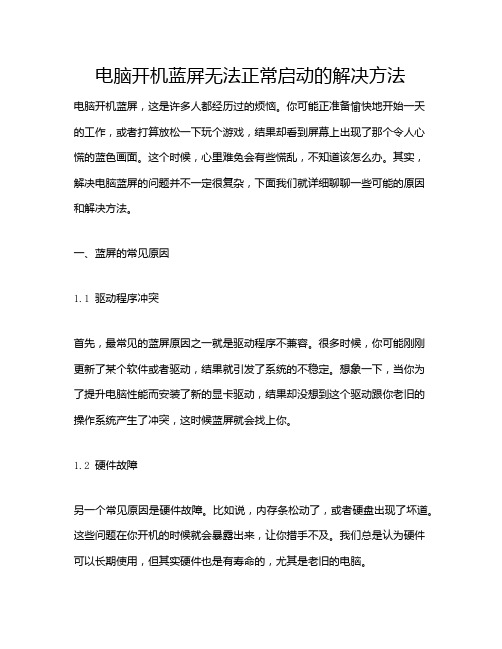
电脑开机蓝屏无法正常启动的解决方法电脑开机蓝屏,这是许多人都经历过的烦恼。
你可能正准备愉快地开始一天的工作,或者打算放松一下玩个游戏,结果却看到屏幕上出现了那个令人心慌的蓝色画面。
这个时候,心里难免会有些慌乱,不知道该怎么办。
其实,解决电脑蓝屏的问题并不一定很复杂,下面我们就详细聊聊一些可能的原因和解决方法。
一、蓝屏的常见原因1.1 驱动程序冲突首先,最常见的蓝屏原因之一就是驱动程序不兼容。
很多时候,你可能刚刚更新了某个软件或者驱动,结果就引发了系统的不稳定。
想象一下,当你为了提升电脑性能而安装了新的显卡驱动,结果却没想到这个驱动跟你老旧的操作系统产生了冲突,这时候蓝屏就会找上你。
1.2 硬件故障另一个常见原因是硬件故障。
比如说,内存条松动了,或者硬盘出现了坏道。
这些问题在你开机的时候就会暴露出来,让你措手不及。
我们总是认为硬件可以长期使用,但其实硬件也是有寿命的,尤其是老旧的电脑。
二、解决蓝屏的具体方法2.1 检查硬件首先,建议你从硬件入手。
关掉电脑,拔掉电源,打开机箱,检查一下内部连接,特别是内存条和硬盘。
你可以轻轻地重新插拔内存条,确保它们插得稳稳当当。
对于硬盘,如果有条件,可以运行一些硬盘检测工具,看看是否有坏道,必要时还可以尝试更换数据线。
2.2 启动安全模式如果硬件没问题,那我们可以尝试启动安全模式。
在开机时,按下F8键,选择“安全模式”进入系统。
安全模式下,系统只会加载最基本的驱动程序,这样可以帮助你排查是哪个驱动导致的问题。
如果在安全模式下能正常运行,就说明可能是某个驱动引起的。
2.3 系统还原如果上述方法都不能解决问题,可以考虑进行系统还原。
进入安全模式后,可以找到系统还原的选项,选择一个之前的还原点,这样就能将系统恢复到之前的状态。
虽然有可能会丢失一些近期的文件,但总比整机重装要简单得多。
三、预防蓝屏的方法3.1 定期更新驱动为了减少蓝屏出现的概率,定期更新驱动是一个好习惯。
如何解决电脑蓝屏后无法正常启动

如何解决电脑蓝屏后无法正常启动电脑蓝屏是许多用户在使用电脑时经常遇到的问题之一。
当电脑出现蓝屏后,有时候会导致电脑无法正常启动。
这给我们的工作和生活带来了极大的不便。
本文将介绍一些解决电脑蓝屏后无法正常启动的方法,希望能帮助到遇到这个问题的用户。
一、重启电脑当电脑出现蓝屏后无法正常启动时,首先可以尝试的方法是重启电脑。
按住电源键长按几秒钟,直到电脑完全关闭。
然后再按下电源键重新启动电脑。
有时候电脑只是因为一些临时的问题导致蓝屏,通过重启电脑可以解决这个问题。
二、进入安全模式如果重启电脑后依然无法正常启动,可以尝试进入安全模式。
安全模式是一种启动模式,只加载必要的驱动程序和服务,可以帮助我们排除一些软件或驱动程序的问题。
进入安全模式的方法因不同电脑而异,一般可以通过按住F8或Shift+F8键来进入。
进入安全模式后,可以尝试修复或卸载一些可能引起蓝屏的软件或驱动程序。
三、使用系统还原如果进入安全模式后仍然无法解决问题,可以尝试使用系统还原。
系统还原是一种将电脑恢复到之前某个时间点的方法,可以帮助我们解决一些系统文件或设置的问题。
在安全模式下,可以打开系统还原,选择一个之前正常的时间点进行还原。
系统还原完成后,重新启动电脑,看是否能够正常启动。
四、修复启动如果以上方法都无法解决问题,可以尝试修复启动。
修复启动是一种修复引导文件或启动设置的方法,可以帮助我们解决一些启动问题。
在安全模式下,可以打开修复启动工具,选择修复启动。
工具会自动检测并修复一些启动问题。
修复启动完成后,重新启动电脑,看是否能够正常启动。
五、重新安装操作系统如果以上方法都无法解决问题,那么最后的选择就是重新安装操作系统。
重新安装操作系统可以帮助我们解决一些严重的系统问题,但同时也会导致我们丢失电脑上的数据。
在重新安装操作系统之前,建议先备份重要的数据。
然后使用操作系统安装盘或U盘重新安装操作系统。
重新安装完成后,重新启动电脑,看是否能够正常启动。
如何解决电脑蓝屏后无法启动的问题

如何解决电脑蓝屏后无法启动的问题近年来,电脑已经成为现代人生活的重要组成部分。
然而,电脑操作过程中出现蓝屏并无法启动的问题时常发生,给用户带来了很大的困扰。
本文将探讨如何解决电脑蓝屏后无法启动的问题,并提供了一些实用的解决方案。
1. 检查硬件连接电脑蓝屏后无法启动,首先要检查硬件连接是否正常。
确保电源线、数据线等连接牢固,没有松动或损坏。
同时,还可以尝试拆卸再重新插入硬件部件,如内存条、硬盘等,以确保它们与主板的连接正常。
2. 进入安全模式当电脑蓝屏无法启动时,可以尝试进入安全模式以修复问题。
启动电脑后,按下F8键或者其它特定的按键组合进入高级启动选项。
选择“安全模式”后,系统将以最小限度加载驱动程序和服务,这有助于解决一些因软件冲突引起的问题。
3. 使用修复工具操作系统通常会提供一些内置的修复工具,可以用来解决电脑蓝屏无法启动的问题。
例如,Windows系统提供了系统还原、自动修复、恢复控制台等工具,用户可以利用这些工具来修复系统错误或还原到之前的稳定状态。
4. 更新或恢复驱动程序驱动程序是硬件与操作系统之间的桥梁,如果驱动程序存在问题可能导致电脑蓝屏无法启动。
用户可以尝试更新已安装的驱动程序,通常可以通过设备管理器或硬件供应商的官方网站下载最新的驱动程序。
此外,还可以使用操作系统的驱动程序回滚功能恢复到之前版本的驱动程序。
5. 执行系统修复当电脑蓝屏后无法启动时,可以尝试执行系统修复操作。
对于Windows系统,用户可以使用安装盘或U盘进入安装界面,选择“修复你的电脑”选项,然后按照提示进行系统修复,以解决系统文件损坏等问题。
6. 查杀病毒病毒感染可能导致电脑蓝屏无法启动。
用户可以使用杀毒软件进行全盘扫描,确保系统没有受到病毒或恶意软件的侵害。
若发现病毒存在,及时清除病毒以恢复系统正常运行。
7. 重装操作系统如果以上方法都无法解决电脑蓝屏后无法启动的问题,可能需要考虑重装操作系统。
在此之前,用户应备份重要数据,然后使用原始安装盘或U盘重新安装操作系统,确保系统能够重新建立并运行。
电脑出现蓝屏错误后无法启动怎么办

电脑出现蓝屏错误后无法启动怎么办作为现代社会中不可或缺的工具,电脑在我们的生活中扮演着重要的角色。
然而,随之而来的问题也难以避免。
其中一个常见的问题就是蓝屏错误导致电脑无法正常启动。
本文将为您介绍一些解决该问题的方法。
一、检查硬件连接首先,我们需要检查电脑的硬件连接是否正常。
有时候,错误的硬件连接会导致蓝屏错误。
请确保所有的硬件组件都牢固连接,并且没有插头松动或松脱的情况。
二、进入安全模式如果电脑无法正常启动,我们可以尝试进入安全模式。
安全模式是在出现系统问题时启动的特殊模式,它可以让我们检测和修复问题。
通常,按下F8键或者其他指定键来进入安全模式。
三、运行系统修复工具在安全模式下,我们可以利用系统修复工具来解决问题。
例如,对于Windows操作系统,我们可以运行“系统还原”工具来恢复系统到之前一个正常的状态。
此外,我们还可以使用“自动修复工具”来扫描和修复问题。
四、更新或重新安装驱动程序驱动程序是电脑硬件和操作系统之间的桥梁。
如果驱动程序过时或损坏,就会出现蓝屏错误。
因此,我们可以尝试更新或重新安装相关的驱动程序。
可以通过访问硬件生产商的官方网站来获取最新的驱动程序,并按照说明进行更新或安装。
五、检查和修复硬盘错误硬盘错误也是导致蓝屏错误的常见原因之一。
我们可以利用磁盘检查和修复工具来扫描和修复硬盘上的错误。
例如,在Windows系统中,我们可以通过运行“chkdsk”命令来检查和修复硬盘错误。
六、清除系统垃圾文件系统垃圾文件的堆积也可能导致蓝屏错误。
我们可以利用系统清理工具来清理系统垃圾文件。
例如,在Windows系统中,我们可以运行“Disk Cleanup”工具来删除不再需要的临时文件和其他垃圾文件。
七、防止过热过热可能是电脑发生蓝屏错误的原因之一。
请确保电脑的散热器和风扇正常工作,并且通风良好。
如果电脑经常出现蓝屏错误,可以考虑给电脑清洁内部或更换散热器。
八、寻求专业帮助如果您尝试了以上方法,电脑仍然无法启动,并且频繁出现蓝屏错误,那么可能需要寻求专业帮助。
如何解决电脑出现蓝屏后无法启动的问题

如何解决电脑出现蓝屏后无法启动的问题电脑是我们日常工作和娱乐不可或缺的工具,然而,有时候我们可能会遭遇到电脑蓝屏后无法启动的问题。
这种情况对于普通用户来说可能是个大难题,但实际上,我们可以通过一些简单的方法来解决这个问题。
本文将介绍几种常见的解决蓝屏无法启动问题的方法。
一、检查硬件连接蓝屏无法启动的问题有时可能是由于硬件连接问题引起的。
我们可以先检查电脑的硬件连接是否牢固,特别是主板、内存条和硬盘等关键部件的连接。
如果发现某个硬件连接松动或者脱落,重新固定好后,重启电脑看是否能够解决问题。
二、进入安全模式如果电脑蓝屏后无法启动,我们可以尝试进入安全模式。
启动电脑时,连续按下F8键,直到出现启动模式选择界面。
然后使用方向键选择“安全模式”并按下回车键。
进入安全模式后,我们可以尝试修复系统问题,例如卸载最近安装的软件或驱动程序等。
三、使用系统恢复如果电脑无法进入安全模式,我们可以尝试使用系统恢复功能。
大多数电脑在出厂时都会预装有系统恢复软件或恢复分区。
我们可以通过查看电脑的用户手册或者官方网站来学习如何使用这些功能。
使用系统恢复可以将电脑恢复到出厂设置,解决可能与软件冲突或配置错误有关的问题。
四、修复启动记录有时,电脑蓝屏后无法启动的问题可能是由于启动记录损坏引起的。
我们可以使用Windows系统自带的修复工具来修复启动记录。
首先,使用安装光盘或U盘启动电脑,然后选择修复选项,再选择修复启动记录。
系统将会自动检测并修复启动记录,完成后重新启动电脑看是否能够解决问题。
五、重装操作系统如果以上方法都无法解决电脑蓝屏无法启动的问题,我们可以考虑重装操作系统。
重装操作系统可以清除电脑中的错误配置和损坏文件,重新建立一个干净的系统环境。
在重装前,我们需要备份重要文件,并确保拥有操作系统安装光盘或U盘及相应的授权证书。
总结当电脑出现蓝屏后无法启动的问题时,我们可以通过检查硬件连接、进入安全模式、使用系统恢复、修复启动记录或重装操作系统等方法来解决。
- 1、下载文档前请自行甄别文档内容的完整性,平台不提供额外的编辑、内容补充、找答案等附加服务。
- 2、"仅部分预览"的文档,不可在线预览部分如存在完整性等问题,可反馈申请退款(可完整预览的文档不适用该条件!)。
- 3、如文档侵犯您的权益,请联系客服反馈,我们会尽快为您处理(人工客服工作时间:9:00-18:30)。
你好,电脑蓝屏,主要是:内存有错误或软件不兼容引起!
这是解决方法:
1。
试试开机,出完电脑品牌后,按F8,安全模式,光标选定:最后一次正确配置,回车,回车,按下去!【关键一步】
2。
再不行,进安全模式,回车,到桌面后,杀毒软件,全盘杀毒!隔离区的东西,彻底删除!
3。
再使用:360安全卫士,功能大全里的:360系统急救箱,点:开始急救!重启后,点开文件恢复区,全选,彻底删除文件!系统修复,全选,立即修复!【关键一步】网络修复,开始修复,重启电脑!360安全卫士,扫描插件,立即清理!360安全卫士,系统修复,一键修复!【金山急救箱】,勾选:【扩展扫描】,立即扫描,立即处理,重启电脑!
4。
再不行,拔下显卡和内存条,橡皮擦擦,再用毛刷,清理插槽灰尘和风扇,更换内存插槽等!【台式机】
5。
检查是否有同类功能的,多余类似软件,如:多款播放器,多款杀毒软件等,卸载多余的,只留一款,因为同类软件,互不兼容!【关键一步】
6。
再不行,下载驱动人生,升级:显卡驱动!
7。
如果还是不行,需要一键还原或重装系统了!
8。
硬件有问题,送修!。
